
脱IT初心者「社長の疑問・用語解説」(第82回)
ブルーライト対策にはうな重?
公開日:2018.01.09
「Excel」は、業務には必須の表計算ソフトだ。売り上げの表を作成して合計や平均を自動的に計算させたり、表からグラフを作成して、視覚的に分かりやすく表現したりするのに非常に重宝する。
しかし、用途はこれだけではない。スケジュール表・プロジェクト管理表などを作成するといった用途にも適している。これらの表は日付ごとだったり、細かい作業ごとだったり、大きな表になりがちだ。
今回は、大きな表をスムーズに操って、時短できる「ショートカット」のワザを紹介しよう。
1日1行、365行の仕事管理表があるとする。12月あたりを見ているときに、1月の内容を参照したくなったら、あなたならどうするだろうか。
スクロールバーを使う?マウスのホイールを使う?いずれも、365行程度ならまだなんとかなるが、何千行もある表だとかなり時間がかかる。
そんなときは迷わずショートカットキーを使おう。下端にいるときに上端を見たいなら「Ctrl」キーを押した状態で「↑」キーを押す。これで瞬時に上端に移動できる。上端にカーソルがある場合は、「Ctrl」+「↓」で下端にジャンプできる。
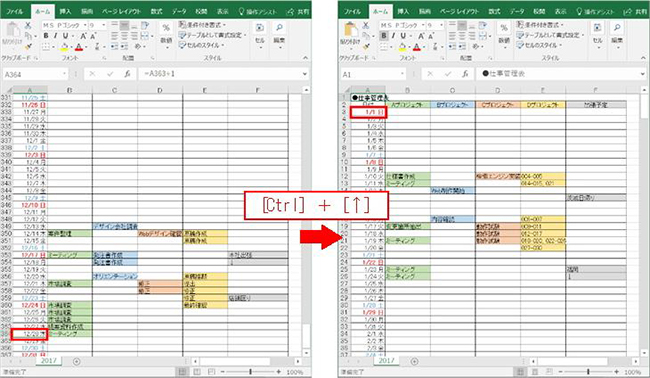
表の下端から上端へ一気にジャンプできる
ほかに以下のような類似のショートカットキーもある。
「Ctrl」+「Home」:左上端にジャンプ
「Ctrl」+「End」:右下端にジャンプ
「Ctrl」+「→」:右端にジャンプ
「Ctrl」+「←」:左端にジャンプ
ただし、途中に空白セルがある場合は、期待通りの位置にジャンプできない。この表の場合、上端や下端にジャンプしたい場合は、日付の列にカーソルがある状態で操作するとよい。
個人的には、「Home」や「End」はノートパソコンでは別のキーと一緒に押さなければならなかったり、フルサイズのキーボードでもちょっと離れた位置にあったりするため、あまり使っていない。縦に長い表は「Ctrl」+「↓」と「Ctrl」+「↑」を使い、横に長い表は「Ctrl」+「→」と「Ctrl」+「←」を使う。縦横ともに巨大な表はその両方を組み合わせて操作する、というのが筆者のやり方だ。
\ かんたん入力で登録完了 /




執筆=内藤 由美
大手ソフト会社で14年勤務。その後、IT関連のライター・編集者として活動。ソフトウエアの解説本、パソコンやスマートフォンの活用記事などを執筆、編集している。
【T】

時短エクセル

